2019 JEEP COMPASS set clock
[x] Cancel search: set clockPage 288 of 368
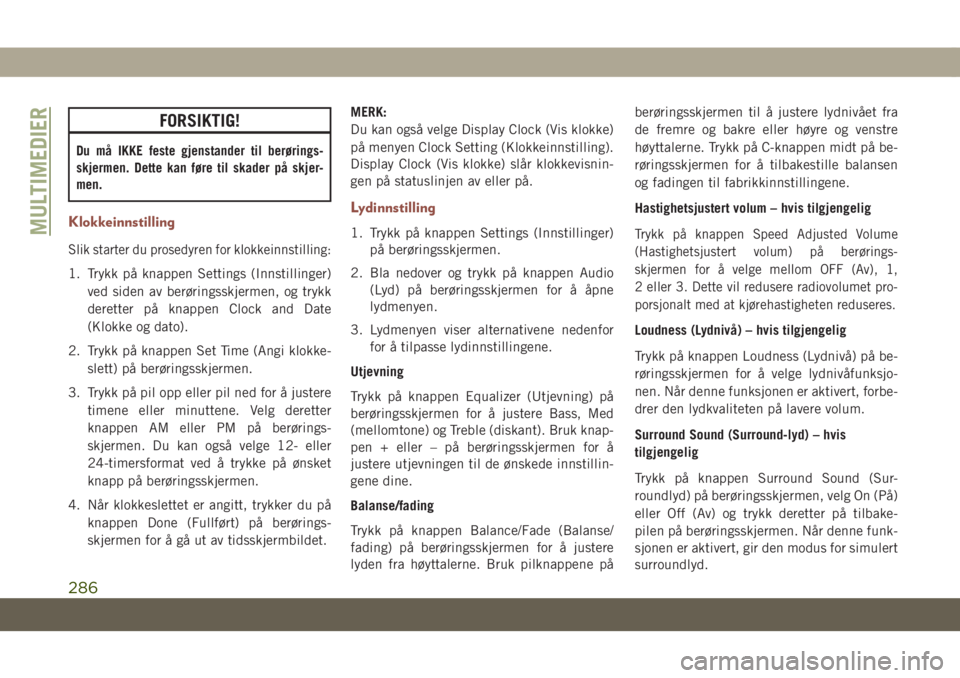
FORSIKTIG!
Du må IKKE feste gjenstander til berørings-
skjermen. Dette kan føre til skader på skjer-
men.
Klokkeinnstilling
Slik starter du prosedyren for klokkeinnstilling:
1. Trykk på knappen Settings (Innstillinger)
ved siden av berøringsskjermen, og trykk
deretter på knappen Clock and Date
(Klokke og dato).
2. Trykk på knappen Set Time (Angi klokke-
slett) på berøringsskjermen.
3. Trykk på pil opp eller pil ned for å justere
timene eller minuttene. Velg deretter
knappen AM eller PM på berørings-
skjermen. Du kan også velge 12- eller
24-timersformat ved å trykke på ønsket
knapp på berøringsskjermen.
4. Når klokkeslettet er angitt, trykker du på
knappen Done (Fullført) på berørings-
skjermen for å gå ut av tidsskjermbildet.MERK:
Du kan også velge Display Clock (Vis klokke)
på menyen Clock Setting (Klokkeinnstilling).
Display Clock (Vis klokke) slår klokkevisnin-
gen på statuslinjen av eller på.
Lydinnstilling
1. Trykk på knappen Settings (Innstillinger)
på berøringsskjermen.
2. Bla nedover og trykk på knappen Audio
(Lyd) på berøringsskjermen for å åpne
lydmenyen.
3. Lydmenyen viser alternativene nedenfor
for å tilpasse lydinnstillingene.
Utjevning
Trykk på knappen Equalizer (Utjevning) på
berøringsskjermen for å justere Bass, Med
(mellomtone) og Treble (diskant). Bruk knap-
pen + eller – på berøringsskjermen for å
justere utjevningen til de ønskede innstillin-
gene dine.
Balanse/fading
Trykk på knappen Balance/Fade (Balanse/
fading) på berøringsskjermen for å justere
lyden fra høyttalerne. Bruk pilknappene påberøringsskjermen til å justere lydnivået fra
de fremre og bakre eller høyre og venstre
høyttalerne. Trykk på C-knappen midt på be-
røringsskjermen for å tilbakestille balansen
og fadingen til fabrikkinnstillingene.
Hastighetsjustert volum – hvis tilgjengeligTrykk på knappen Speed Adjusted Volume
(Hastighetsjustert volum) på berørings-
skjermen for å velge mellom OFF (Av), 1,
2 eller 3. Dette vil redusere radiovolumet pro-
porsjonalt med at kjørehastigheten reduseres.
Loudness (Lydnivå) – hvis tilgjengelig
Trykk på knappen Loudness (Lydnivå) på be-
røringsskjermen for å velge lydnivåfunksjo-
nen. Når denne funksjonen er aktivert, forbe-
drer den lydkvaliteten på lavere volum.
Surround Sound (Surround-lyd) – hvis
tilgjengelig
Trykk på knappen Surround Sound (Sur-
roundlyd) på berøringsskjermen, velg On (På)
eller Off (Av) og trykk deretter på tilbake-
pilen på berøringsskjermen. Når denne funk-
sjonen er aktivert, gir den modus for simulert
surroundlyd.
MULTIMEDIER
286
Page 292 of 368
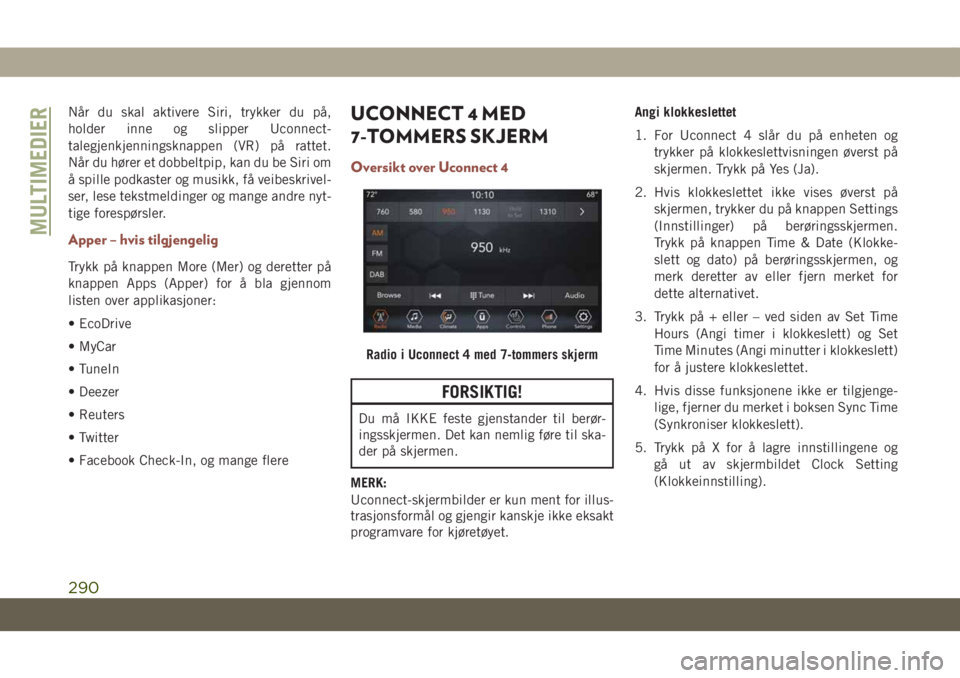
Når du skal aktivere Siri, trykker du på,
holder inne og slipper Uconnect-
talegjenkjenningsknappen (VR) på rattet.
Når du hører et dobbeltpip, kan du be Siri om
å spille podkaster og musikk, få veibeskrivel-
ser, lese tekstmeldinger og mange andre nyt-
tige forespørsler.
Apper – hvis tilgjengelig
Trykk på knappen More (Mer) og deretter på
knappen Apps (Apper) for å bla gjennom
listen over applikasjoner:
• EcoDrive
• MyCar
• TuneIn
• Deezer
• Reuters
• Twitter
• Facebook Check-In, og mange flere
UCONNECT 4 MED
7-TOMMERS SKJERM
Oversikt over Uconnect 4
FORSIKTIG!
Du må IKKE feste gjenstander til berør-
ingsskjermen. Det kan nemlig føre til ska-
der på skjermen.
MERK:
Uconnect-skjermbilder er kun ment for illus-
trasjonsformål og gjengir kanskje ikke eksakt
programvare for kjøretøyet.Angi klokkeslettet
1. For Uconnect 4 slår du på enheten og
trykker på klokkeslettvisningen øverst på
skjermen. Trykk på Yes (Ja).
2. Hvis klokkeslettet ikke vises øverst på
skjermen, trykker du på knappen Settings
(Innstillinger) på berøringsskjermen.
Trykk på knappen Time & Date (Klokke-
slett og dato) på berøringsskjermen, og
merk deretter av eller fjern merket for
dette alternativet.
3. Trykk på + eller – ved siden av Set Time
Hours (Angi timer i klokkeslett) og Set
Time Minutes (Angi minutter i klokkeslett)
for å justere klokkeslettet.
4. Hvis disse funksjonene ikke er tilgjenge-
lige, fjerner du merket i boksen Sync Time
(Synkroniser klokkeslett).
5. Trykk på X for å lagre innstillingene og
gå ut av skjermbildet Clock Setting
(Klokkeinnstilling).
Radio i Uconnect 4 med 7-tommers skjerm
MULTIMEDIER
290
Page 301 of 368
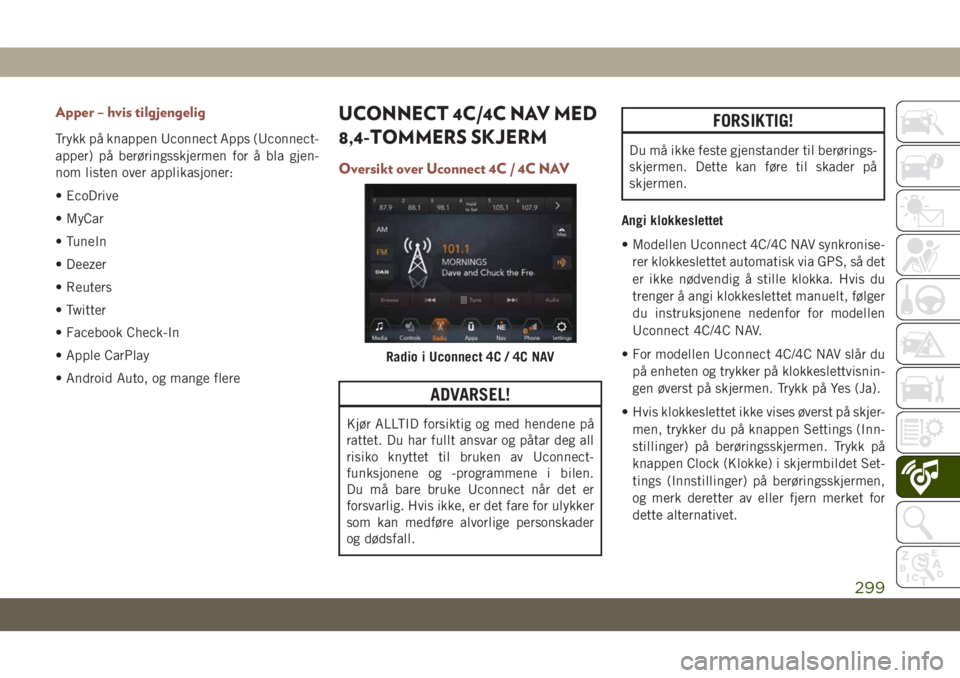
Apper – hvis tilgjengelig
Trykk på knappen Uconnect Apps (Uconnect-
apper) på berøringsskjermen for å bla gjen-
nom listen over applikasjoner:
• EcoDrive
• MyCar
• TuneIn
• Deezer
• Reuters
• Twitter
• Facebook Check-In
• Apple CarPlay
• Android Auto, og mange flere
UCONNECT 4C/4C NAV MED
8,4-TOMMERS SKJERM
Oversikt over Uconnect 4C / 4C NAV
ADVARSEL!
Kjør ALLTID forsiktig og med hendene på
rattet. Du har fullt ansvar og påtar deg all
risiko knyttet til bruken av Uconnect-
funksjonene og -programmene i bilen.
Du må bare bruke Uconnect når det er
forsvarlig. Hvis ikke, er det fare for ulykker
som kan medføre alvorlige personskader
og dødsfall.
FORSIKTIG!
Du må ikke feste gjenstander til berørings-
skjermen. Dette kan føre til skader på
skjermen.
Angi klokkeslettet
• Modellen Uconnect 4C/4C NAV synkronise-
rer klokkeslettet automatisk via GPS, så det
er ikke nødvendig å stille klokka. Hvis du
trenger å angi klokkeslettet manuelt, følger
du instruksjonene nedenfor for modellen
Uconnect 4C/4C NAV.
• For modellen Uconnect 4C/4C NAV slår du
på enheten og trykker på klokkeslettvisnin-
gen øverst på skjermen. Trykk på Yes (Ja).
• Hvis klokkeslettet ikke vises øverst på skjer-
men, trykker du på knappen Settings (Inn-
stillinger) på berøringsskjermen. Trykk på
knappen Clock (Klokke) i skjermbildet Set-
tings (Innstillinger) på berøringsskjermen,
og merk deretter av eller fjern merket for
dette alternativet.
Radio i Uconnect 4C / 4C NAV
299
Page 302 of 368
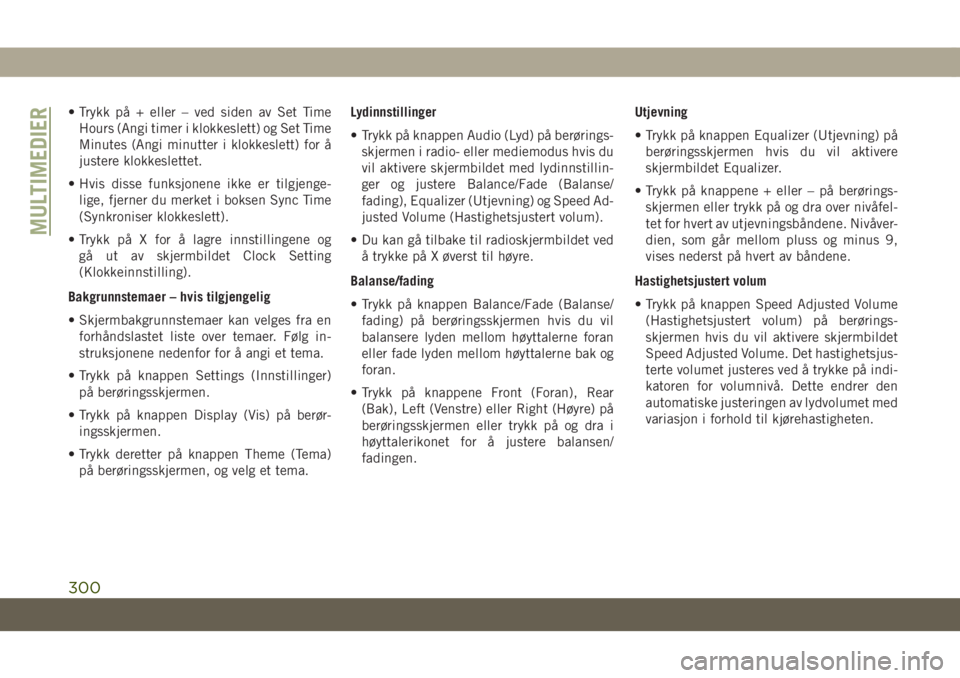
• Trykk på + eller – ved siden av Set Time
Hours (Angi timer i klokkeslett) og Set Time
Minutes (Angi minutter i klokkeslett) for å
justere klokkeslettet.
• Hvis disse funksjonene ikke er tilgjenge-
lige, fjerner du merket i boksen Sync Time
(Synkroniser klokkeslett).
• Trykk på X for å lagre innstillingene og
gå ut av skjermbildet Clock Setting
(Klokkeinnstilling).
Bakgrunnstemaer – hvis tilgjengelig
• Skjermbakgrunnstemaer kan velges fra en
forhåndslastet liste over temaer. Følg in-
struksjonene nedenfor for å angi et tema.
• Trykk på knappen Settings (Innstillinger)
på berøringsskjermen.
• Trykk på knappen Display (Vis) på berør-
ingsskjermen.
• Trykk deretter på knappen Theme (Tema)
på berøringsskjermen, og velg et tema.Lydinnstillinger
• Trykk på knappen Audio (Lyd) på berørings-
skjermen i radio- eller mediemodus hvis du
vil aktivere skjermbildet med lydinnstillin-
ger og justere Balance/Fade (Balanse/
fading), Equalizer (Utjevning) og Speed Ad-
justed Volume (Hastighetsjustert volum).
• Du kan gå tilbake til radioskjermbildet ved
å trykke på X øverst til høyre.
Balanse/fading
• Trykk på knappen Balance/Fade (Balanse/
fading) på berøringsskjermen hvis du vil
balansere lyden mellom høyttalerne foran
eller fade lyden mellom høyttalerne bak og
foran.
• Trykk på knappene Front (Foran), Rear
(Bak), Left (Venstre) eller Right (Høyre) på
berøringsskjermen eller trykk på og dra i
høyttalerikonet for å justere balansen/
fadingen.Utjevning
• Trykk på knappen Equalizer (Utjevning) på
berøringsskjermen hvis du vil aktivere
skjermbildet Equalizer.
• Trykk på knappene + eller – på berørings-
skjermen eller trykk på og dra over nivåfel-
tet for hvert av utjevningsbåndene. Nivåver-
dien, som går mellom pluss og minus 9,
vises nederst på hvert av båndene.
Hastighetsjustert volum
• Trykk på knappen Speed Adjusted Volume
(Hastighetsjustert volum) på berørings-
skjermen hvis du vil aktivere skjermbildet
Speed Adjusted Volume. Det hastighetsjus-
terte volumet justeres ved å trykke på indi-
katoren for volumnivå. Dette endrer den
automatiske justeringen av lydvolumet med
variasjon i forhold til kjørehastigheten.
MULTIMEDIER
300
Page 313 of 368

Apps (Apper)
Hvis du vil bruke en kompatibel app med
CarPlay, må den kompatible appen være las-
tet ned, og du må være logget på appen.
Se http://www.apple.com/ios/carplay/ hvis du
vil ha en oppdatert liste over tilgjengelige
apper for CarPlay.
Apper – hvis tilgjengelig
Trykk på knappen Uconnect Apps (Uconnect-
apper) på berøringsskjermen for å bla gjen-
nom listen over applikasjoner:
• EcoDrive
• MyCar
• TuneIn
• Deezer
• Reuters
• Twitter
• Facebook Check-In
• Apple CarPlay
• Android Auto
• Jeep Skills
• TomTom Live Services, og mange flere
Jeep Skills
Jeep Skills-funksjonen lar deg overvåke og
registrere bilens ytelse i krevende terreng.Du kan tilordne favorittruter eller dele kjøre-
opplevelsen din og ytelsen med andre med-
lemmer av samfunnet.
Du kan åpne Jeep Skills-funksjonen med
Uconnect LIVE-appen. Du finner mer infor-
masjon under Jeep Skills i Multimedier i
brukerhåndboken.
UCONNECT-INNSTILLINGER
Uconnect-systemet gir deg tilgang til kunde-
programmerbare funksjonsinnstillinger som
Display (Skjerm), Units (Enheter), Voice
(Stemme), Clock (Klokke), Safety & Driving
Assistance (Sikkerhet og kjøreassistanse),
Lights (Lys), Doors & Locks (Dører og låser),
Auto-On Comfort (Automatisk komfort på),
Engine Off Options (Alternativer for motorav-
slåing), Audio (Lyd), Phone/Bluetooth
(Telefon/Bluetooth), Restore Settings (Gjen-
opprett innstillinger), Clear Personal Data
(Fjern personlige data) og System Informa-
tion (Systeminformasjon) via knappene på
berøringsskjermen.Hurtigvinduet Navigation (Navigasjon)
311
Page 314 of 368
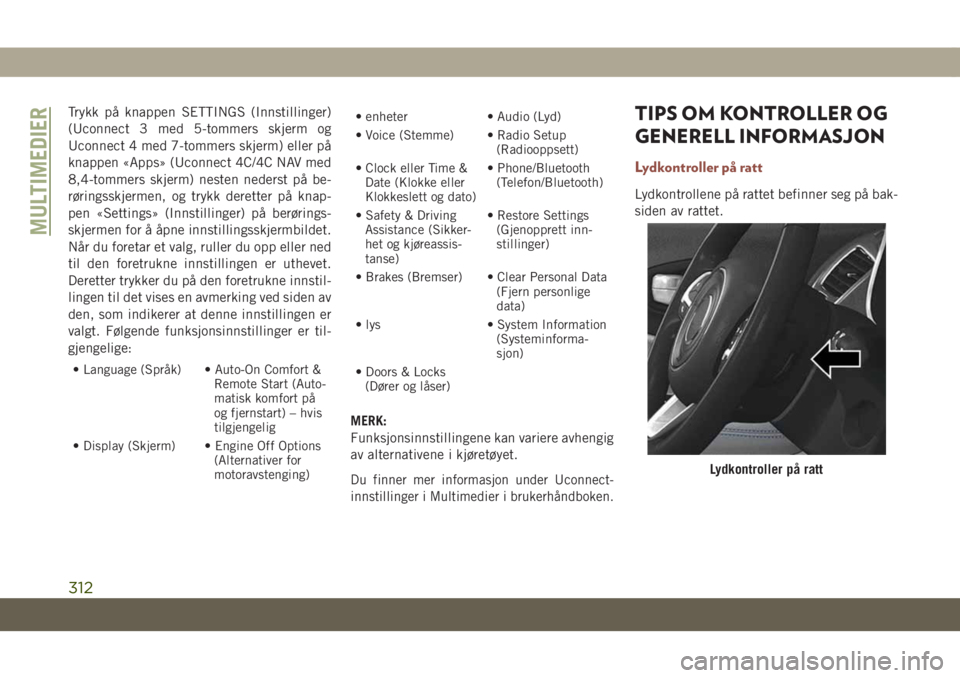
Trykk på knappen SETTINGS (Innstillinger)
(Uconnect 3 med 5-tommers skjerm og
Uconnect 4 med 7-tommers skjerm) eller på
knappen «Apps» (Uconnect 4C/4C NAV med
8,4-tommers skjerm) nesten nederst på be-
røringsskjermen, og trykk deretter på knap-
pen «Settings» (Innstillinger) på berørings-
skjermen for å åpne innstillingsskjermbildet.
Når du foretar et valg, ruller du opp eller ned
til den foretrukne innstillingen er uthevet.
Deretter trykker du på den foretrukne innstil-
lingen til det vises en avmerking ved siden av
den, som indikerer at denne innstillingen er
valgt. Følgende funksjonsinnstillinger er til-
gjengelige:
• Language (Språk) • Auto-On Comfort &
Remote Start (Auto-
matisk komfort på
og fjernstart) – hvis
tilgjengelig
• Display (Skjerm) • Engine Off Options
(Alternativer for
motoravstenging)• enheter • Audio (Lyd)
• Voice (Stemme) • Radio Setup
(Radiooppsett)
• Clock eller Time &
Date (Klokke eller
Klokkeslett og dato)• Phone/Bluetooth
(Telefon/Bluetooth)
• Safety & Driving
Assistance (Sikker-
het og kjøreassis-
tanse)• Restore Settings
(Gjenopprett inn-
stillinger)
• Brakes (Bremser) • Clear Personal Data
(Fjern personlige
data)
• lys • System Information
(Systeminforma-
sjon)
• Doors & Locks
(Dører og låser)
MERK:
Funksjonsinnstillingene kan variere avhengig
av alternativene i kjøretøyet.
Du finner mer informasjon under Uconnect-
innstillinger i Multimedier i brukerhåndboken.
TIPS OM KONTROLLER OG
GENERELL INFORMASJON
Lydkontroller på ratt
Lydkontrollene på rattet befinner seg på bak-
siden av rattet.
Lydkontroller på ratt
MULTIMEDIER
312